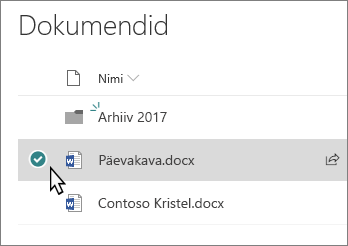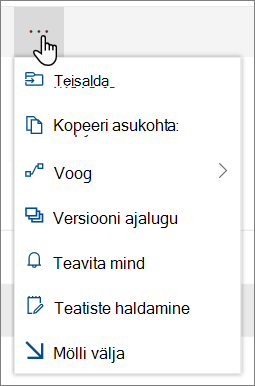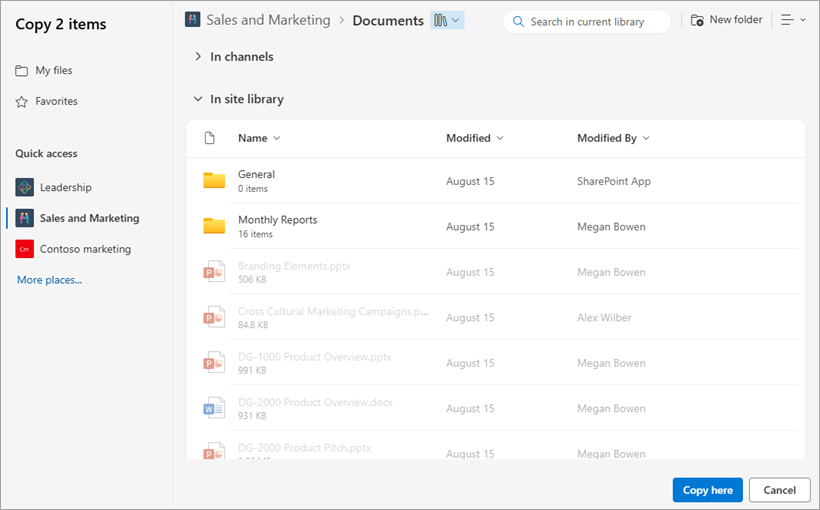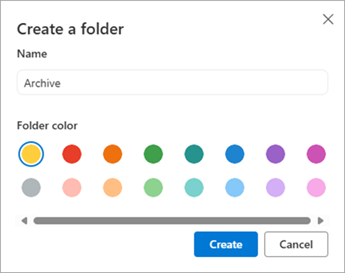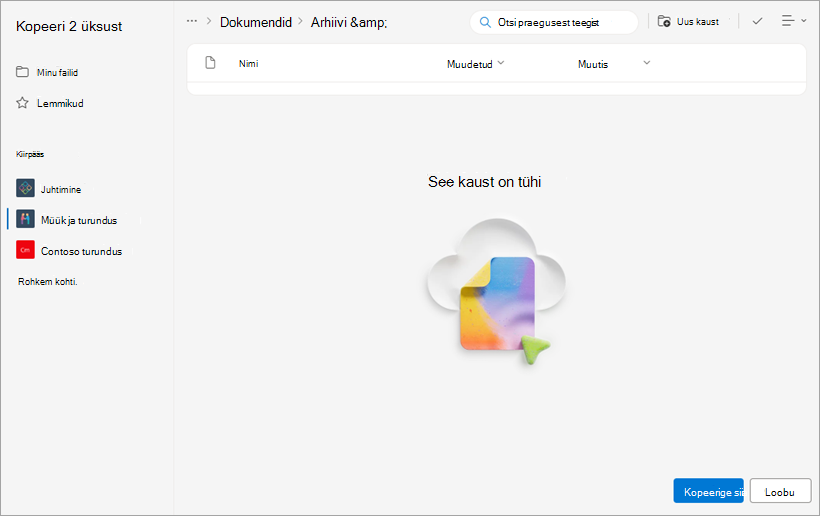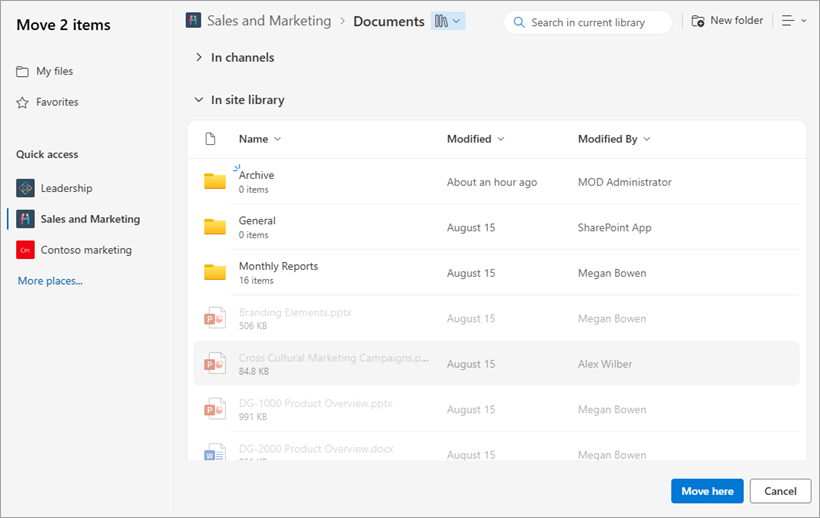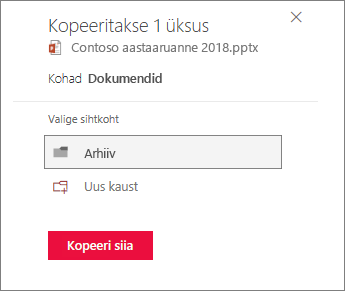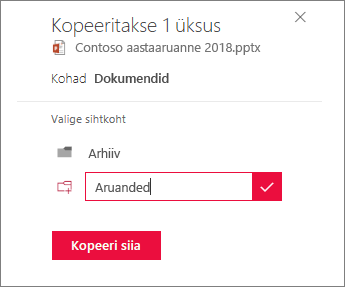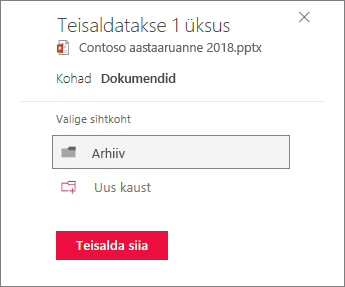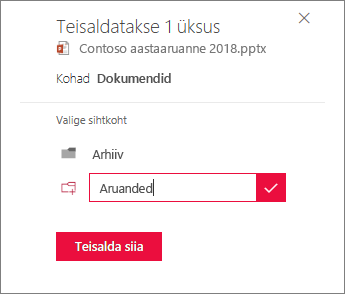Lisaks failide teisaldamisele või kopeerimisele SharePoint saate sünkroonida Ka SharePointi faile OneDrive'i sünkroonimisrakendusega.
Märkus.: Kui te ei näe üksuste teisaldamise või kopeerimise katsel muid saite loendis, ei luba teie ettevõte saitidel teisaldada ega kopeerida. Kui olete oma asutuse SharePoint administraator või üldadministraator, lugege SharePoint halduskeskuses saidiülese kopeerimise lubamise kohta teavet teemast Kohandatud skripti lubamine või keelamine.
Valige järgmiste vahekaartide hulgast oma SharePoint versioon.
1. toiming. Valige teisaldatavad või kopeeritavad failid või kaustad SharePoint teegist.
2. toiming. Valige ülaservas asuval käsuribal Teisalda asukohta või Kopeeri asukohta.
Märkus.: Kui te ei näe käsuribal käsku Teisalda asukohta või Kopeeri asukohta, valige kolmikpunkti ikoon
Märkus.: Kui käsk Teisalda asukohta või Kopeeri asukohta pole saadaval, aktiveerige uudne kasutuskeskkond.
3. toiming. Valige praeguse teegi, OneDrive või mõne muu SharePoint saidi sihtkoht ja seejärel valige Teisalda või Kopeeri asukohta. Kui saiti pole loendis, valige vasakpoolse saidiloendi allservas Veel kohti. (SharePoint Server 2019 toetab praegu ainult praegu aktiivset teeki.)
4. toiming.
Kui soovite failid teisaldada või kopeerida uude kausta, valige uue kausta lisamiseks uue kausta ikoon
Märkused:
-
Käsu Teisalda asukohta kasutamisel kopeeritakse dokumendi ajalugu uude sihtkohta. Kui kasutate versiooniajalooga dokumentide puhul käsku Kopeeri asukohta, kopeeritakse ainult uusim versioon. Varasemate versioonide kopeerimiseks peate iga versiooni taastama ja kopeerima. Lisateavet versioonimise kohta leiate teemast Loendi või teegi versioonimise lubamine ja konfigureerimine.
-
Teavet faili teisaldamise kohta OneDrive'ist SharePoint saidile leiate teemast Failide ja kaustade teisaldamine OneDrive'ist SharePointi ja OnePointi vahel.
-
Toiming Teisalda kohta nurjub, kui proovite teisaldada dokumenti ühest teegist teise ja sihtkoht on jõustanud kordumatud väärtused.
-
Faili teisaldamisel kuvatakse see lähtekataloogis seni, kuni see on täielikult sihtkohta teisaldatud, ja seejärel see kustutatakse. Fail jääb pärast teisaldamise lõpulejõudmist lähtesaitide prügikasti ja sellele kehtib tavaline prügikasti ajakava, kui kasutaja ei taasta seda prügikastist.
-
Kui teisaldate või kopeerite faili erinevate atribuutidega asukohta, säilitatakse ainult uues asukohas toetatud atribuudid. Näiteks kui teisaldate faili dokumenditeegist, millel on veerg Prioriteet, dokumenditeeki, kus seda pole, läheb veerus Priority (Prioriteet) olev teave kaotsi.
-
Kopeeritava või teisaldatava failiga seostatud hallatavate metaandmete väärtusi ei säilitata.
-
Me ei soovita teisaldada OneNote märkmikke väljapooleOneNote rakendust.
-
SharePoint Online'i piirangute piires kõige paremini töötamiseks liikuge asukohta ja kopeerige.
-
Suvand Teisalda asukohta pole praegu saidilehtede teegis saadaval.
-
Tavastsenaariumide korral külastage seda tehnikakogukonna ajaveebi.
Lisateave
SharePoint Serveri tellimisväljaanne kasutajatel võib versiooni SharePoint Serveri tellimisväljaanne 22H2 funktsioonivärskendusest alates olla teistsugune kasutuskogemus. See funktsioonivärskendus sisaldub SharePoint Serveri tellimisväljaanne 2022. aasta septembri avalikus värskenduses ja SharePoint Serveri tellimisväljaanne edaspidistes avalikes värskendustes.
Kopeerimine
-
Valige üksused, mida soovite kopeerida, ja seejärel valige Kopeeri asukohta. Või valige üksuse jaoks Rohkem
Märkus.: Kui kasutate SharePoint klassikalist keskkonda, pole kopeerimisfunktsioon saadaval.
-
Otsige sirvides üles ja valige asukoht, kuhu soovite failide või kaustade koopia lisada.
-
Failide kopeerimiseks uue kausta loomiseks valige Uus kaust. Sisestage dialoogiboksis Kausta loomine uue kausta nimi.
-
Kui sihtkoht on õige, valige Kopeeri siia.
Märkused:
-
Korraga saate kopeerida kuni 500 MB faile ja kaustu.
-
Kui kasutate versiooniajalooga dokumentide puhul käsku Kopeeri asukohta, kopeeritakse ainult uusim versioon. Varasemate versioonide kopeerimiseks peate iga versiooni taastama ja kopeerima. Lisateavet versioonimise kohta leiate teemast Loendi või teegi versioonimise lubamine ja konfigureerimine.
-
Kui versiooni 22H2 funktsioonivärskendus on installitud, tehke järgmist.
-
Kui pargi administraator on konfigureerinud pargi nii, et see asendatakse varajase väljaande funktsiooniväljaande ringiga, saate valida sihtasukoha ka erinevates alamsaitides, erinevates saidikogumites ja erinevates veebirakendustes.
-
Kui serveripargi administraator on konfigureerinud pargi olema standardväljaande funktsiooniväljaande ringis, toetab see failide kopeerimise ja teisaldamise eelmist käitumist samades dokumenditeekides. SharePoint Serveri tellimisväljaanne serveripargid on vaikimisi väljalaske tavaväljaandes.
-
SharePoint serveripargi administraatorid saavad valida omaSharePoint Serveri tellimisväljaanne serveriparkide jaoks funktsiooniväljalaske ringi, avades administreerimiskeskuse > Süsteemisätted > Funktsiooniväljaande eelistused.
-
-
Kui versiooni 23H1 funktsioonivärskendus või mõni uuem funktsioonivärskendus on installitud, saate valida sihtasukoha ka erinevates alamsaitides, erinevates saidikogumites ja erinevates veebirakendustes. See funktsioon lubatakse olenemata sellest, kas pargi administraator on konfigureerinud pargi nii, et see asendatakse funktsiooniväljaande ringringis "Varane väljaanne" või "Standardväljaanne".
-
Move
-
Valige üksused, mida soovite teisaldada.
-
Valige lehe ülaservas Teisalda asukohta. Kui käsku Teisalda asukohta ei kuvata, valige põhimenüüs Rohkem
Märkus.: Kui kasutate SharePoint klassikalist keskkonda , pole valik Teisalda asukohta saadaval.
-
Liikuge sirvides asukohta, kuhu soovite failid või kaustad dokumenditeegis teisaldada. Failide teisaldamiseks saate luua ka uue kausta, valides käsu Uus kaust.
-
Kui sihtkoht on õige, valige Teisalda siia.
Märkused:
-
Kopeeritava või teisaldatava faili metaandmed säilitatakse seni, kuni sama terminisalve kasutatakse nii lähte- kui ka sihtasukohtades.
-
Käsu Teisalda asukohta valimisel kopeeritakse dokumendi ajalugu uude sihtkohta. Lisateavet versioonimise kohta leiate teemast Loendi või teegi versioonimise lubamine ja konfigureerimine.
-
Kui versiooni 22H2 funktsioonivärskendus on installitud, tehke järgmist.
-
Kui pargi administraator on konfigureerinud pargi nii, et see asus funktsiooni "Varane väljaanne" väljalaske ringis, saate samal saidil valida sihtasukoha ka erinevates dokumenditeekides.
-
Kui serveripargi administraator on konfigureerinud pargi olema standardväljaande funktsiooniväljaande ringis, toetab see failide kopeerimise ja teisaldamise eelmist käitumist samades dokumenditeekides. SharePoint Serveri tellimisväljaanne serveripargid on vaikimisi väljalaske tavaväljaandes.
-
SharePoint serveripargi administraatorid saavad valida oma SharePoint Serveri tellimisväljaanne serveriparkide jaoks funktsiooniväljalaske ringi, avades administreerimiskeskuse > Süsteemisätted > Funktsiooniväljaande eelistused.
-
-
Kui versiooni 23H1 funktsioonivärskendus või mõni uuem funktsioonivärskendus on installitud, saate sama saidi erinevates dokumenditeekides valida ka sihtasukoha. See funktsioon lubatakse olenemata sellest, kas pargi administraator on konfigureerinud pargi nii, et see asendatakse funktsiooniväljaande ringringis "Varane väljaanne" või "Standardväljaanne".
Kopeerimine
-
Valige kopeeritavad üksused ja seejärel valige Kopeeri. Või valige üksuse jaoks Rohkem
Märkus.: Kui kasutate SharePoint klassikalist keskkonda , pole kopeerimisfunktsioon saadaval.
-
Valige jaotises Sihtkoha valimine asukoht, kuhu soovite failide või kaustade koopia teha.
Failide kopeerimiseks uue kausta loomiseks valige Uus kaust.
-
Sisestage tekstiväljale uue kausta nimi.
-
Märkige ruut ja seejärel valige Kopeeri siia.
Märkused:
-
Korraga saate kopeerida kuni 500 MB faile ja kaustu.
-
Kui kasutate versiooniajalooga dokumentide puhul käsku Kopeeri asukohta, kopeeritakse ainult uusim versioon. Varasemate versioonide kopeerimiseks peate iga versiooni taastama ja kopeerima. Lisateavet versioonimise kohta leiate teemast Loendi või teegi versioonimise lubamine ja konfigureerimine.
Move
-
Valige üksused, mida soovite teisaldada.
-
Valige lehe ülaservas asuvas põhimenüüs Käsk Teisalda asukohta. Kui käsku Teisalda asukohta ei kuvata, valige põhimenüüs Rohkem
Märkus.: Kui kasutate SharePoint klassikalist keskkonda , pole valik Teisalda asukohta saadaval.
-
Valige paanil Sihtkoha valimine dokumenditeegis uus asukoht, kuhu soovite failid teisaldada, ja valige Teisalda siia.
Paanil Sihtkoha valimine saate dokumenditeeki uue kausta lisamiseks klõpsata ka nuppu Uus kaust ja teisaldada üksuse uude kausta. Sisestage tekstiväljale uue kausta nimi, märkige see ruut ja seejärel valige Teisalda siia.
Märkus.: Käsu Teisalda asukohta valimisel kopeeritakse dokumendi ajalugu uude sihtkohta. Lisateavet versioonimise kohta leiate teemast Loendi või teegi versioonimise lubamine ja konfigureerimine.
NB!: Tarkvarakomplekti Office 2010 ei toetata enam. Võtke kasutusele Microsoft 365, et töötada asukohast ja seadmest olenemata ning saada jätkuvalt tuge.Täienda kohe